Zeszyty tworzę od podstaw. Zacząłem robić to hobby stosunkowo niedawno. Kiedyś w Internecie zobaczyłem piękny notatnik i początkowo nie wierzyłem, że coś takiego można zrobić własnymi rękami.
Czy to jest to konieczne
Adobe Photoshop CS6
Instrukcje
Krok 1
Przez długi czas tworzyłem zeszyty ze zwykłymi białymi kartkami lub pobierałem strony z Internetu. Z biegiem czasu zapragnąłem czegoś nowego i postanowiłem sam zrobić strony, korzystając z programu Photoshop.
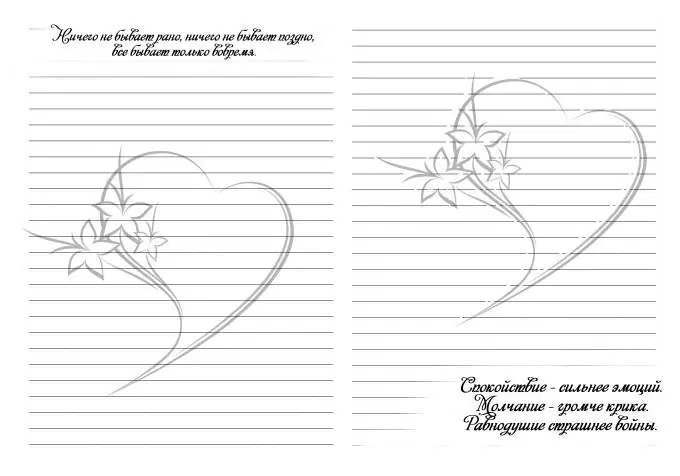
Krok 2
Utwórz nowy dokument i ustaw parametry, jak pokazano na rysunku.
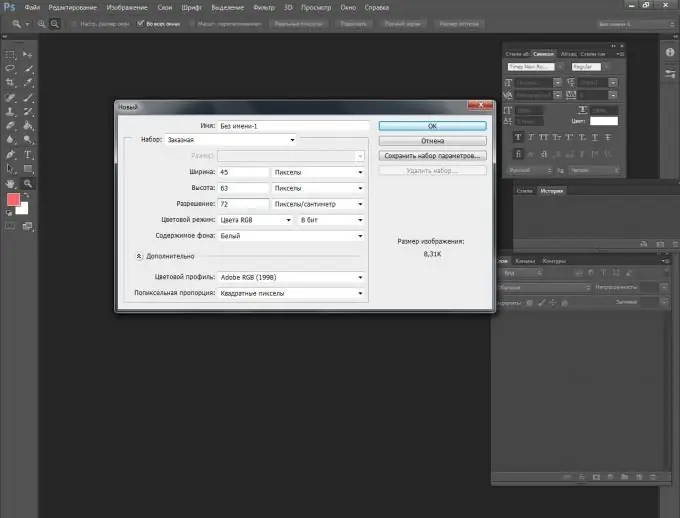
Krok 3
Weź narzędzie „Tekst poziomy” i narysuj linię, przytrzymując klawisz Shift + _. Linie mogą być przerywane i dowolnej grubości. Tutaj wszystko zależy tylko od Twojej wyobraźni.
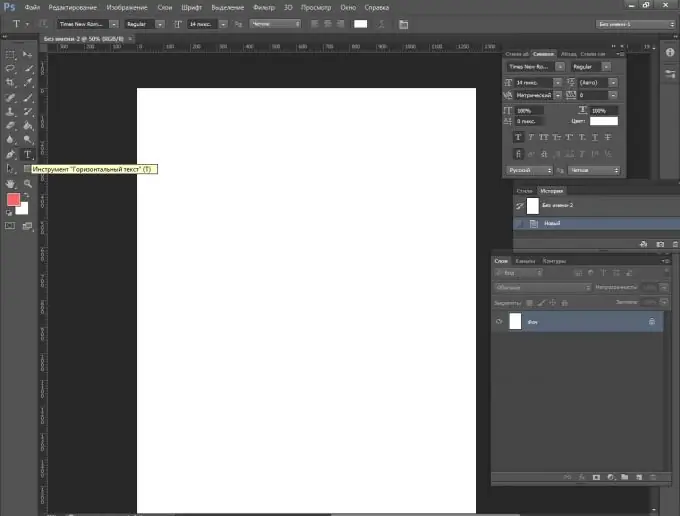
Krok 4
Narysuj linię o żądanej długości i wybierz ją.
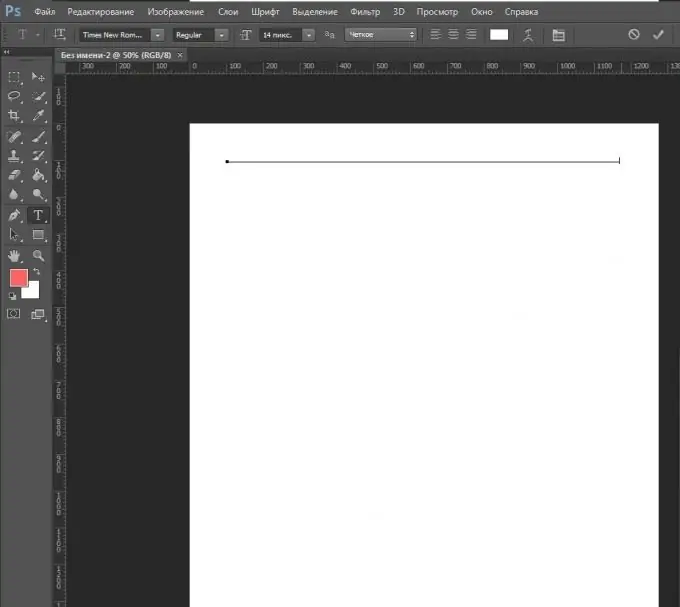
Krok 5
Używając kombinacji klawiszy ctrl + c, skopiuj wiersz i naciśnij enter. Następnie naciśnij klawisze ctrl + v i wklej. Mamy 2 rzędy. Następnie powtarzamy operację tyle razy, ile potrzeba, aby wypełnić arkusz do końca.
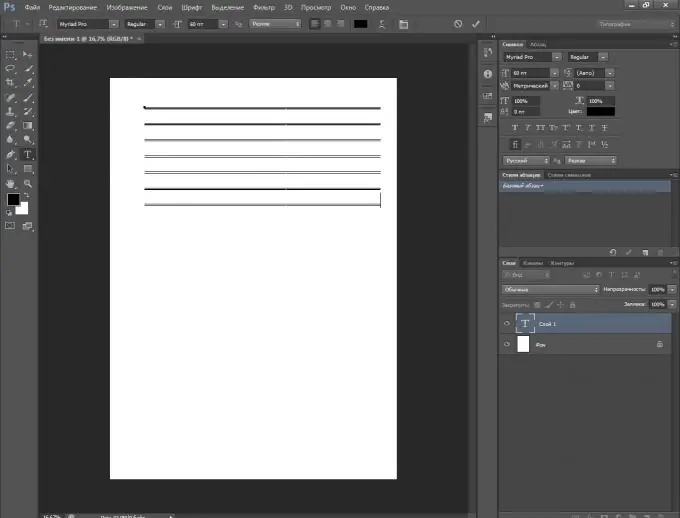
Krok 6
Dostaliśmy ulotkę w formacie A5. Aby powiększyć nasz arkusz w linie do formatu A4, wykonaj następujące czynności: przejdź do zakładki Obraz - Rozmiar płótna.
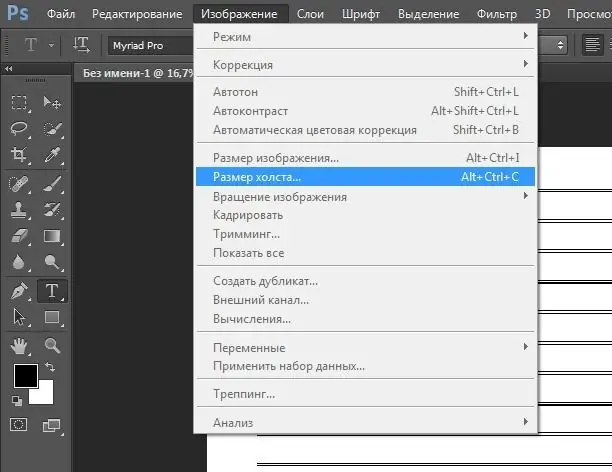
Krok 7
Zmień parametry, jak pokazano na rysunku.

Krok 8
Dostaliśmy kartkę A4, w której nasza liniowana część znajdowała się dokładnie pośrodku. Używając narzędzia Przesuń (skrót klawiszowy V), przeciągnij powstałe linie do prawej krawędzi.
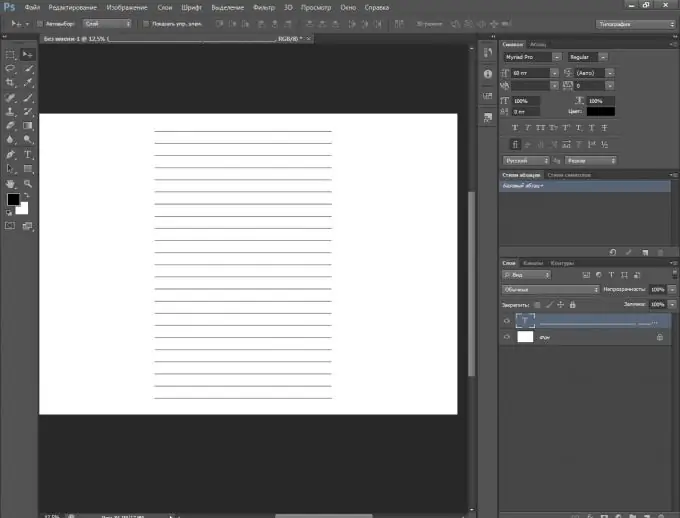
Krok 9
Następnie przejdź do warstwy tekstowej i utwórz duplikat.
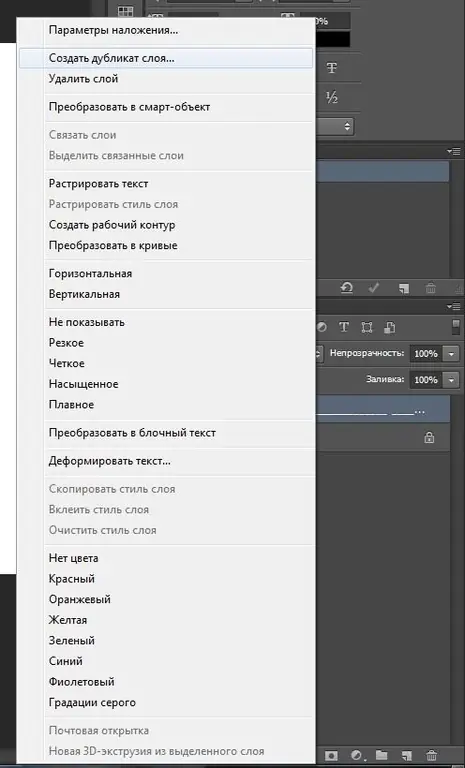
Krok 10
przeciągnij powstałe linie w lewo. Następnie wszystko równo wyrównujemy. Tak powinno być.






